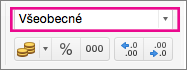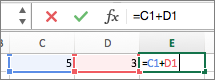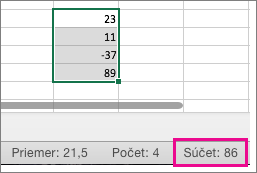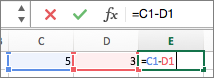Pridávanie a odčítanie v Exceli je jednoduché. stačí vytvoriť jednoduchý vzorec. Stačí si zapamätať, že všetky vzorce v Exceli sa začínajú znakom rovnosti (=), pričom na ich vytvorenie môžete použiť riadok vzorcov.
Sčítanie dvoch alebo viacerých čísel v jednej bunke
-
Kliknite na ľubovoľnú prázdnu bunku a začnite písať vzorec zadaním znaku rovnosti (=).
-
Za znakom rovnosti zadajte niekoľko čísel oddelených znamienkom plus (+).
Napríklad 50+10+5+3.
-
Stlačte kláves RETURN.
V prípade použitia čísiel z príkladu je výsledok 68.
Poznámky:
-
Ak sa namiesto očakávaného výsledku zobrazuje dátum, vyberte danú bunku a na karte Domov vyberte položku Všeobecné.
-
-
Sčítanie čísel pomocou odkazov na bunky
Odkaz na bunku je kombináciou písmena stĺpca a čísla riadku, napríklad A1 alebo F345. Ak vo vzorci namiesto hodnoty bunky zadáte odkaz na bunku, môžete zmeniť jej hodnotu bez toho, aby ste museli zmeniť vzorec.
-
Do bunky C1 zadajte napríklad číslo 5. Do bunky D1 zadajte iné číslo, napríklad 3.
-
Do bunky E1 zadajte znak rovnosti (=), čím vzorec začnete.
-
Za znakom rovnosti zadajte C1+D1.
-
Stlačte kláves RETURN.
V prípade použitia čísiel z príkladu je výsledok 8.
Poznámky:
-
Ak zmeníte hodnotu bunky C1 alebo D1 a potom stlačíte kláves RETURN, hodnota bunky E1 sa zmení aj bez zmeny vzorca.
-
Ak sa namiesto očakávaného výsledku zobrazuje dátum, vyberte danú bunku a na karte Domov vyberte položku Všeobecné.
-
Rýchly celkový súčet v riadku alebo v stĺpci
-
Do stĺpca alebo riadka zadajte niekoľko čísel a potom vyberte rozsah buniek, ktoré ste práve vyplnili.
-
V časti stavový riadok si pozrite hodnotu vedľa položky Súčet. Súčet je 86.
Odčítanie dvoch alebo viacerých čísiel v bunke
-
Kliknite na ľubovoľnú prázdnu bunku a začnite písať vzorec zadaním znaku rovnosti (=).
-
Za znakom rovnosti zadajte niekoľko čísel oddelených znakom mínus (-).
Napríklad 50-10-5-3.
-
Stlačte kláves RETURN.
V prípade použitia čísiel z príkladu je výsledok 32.
Odčítanie čísiel pomocou odkazov na bunky
Odkaz na bunku je kombináciou písmena stĺpca a čísla riadku, napríklad A1 alebo F345. Ak vo vzorci namiesto hodnoty bunky zadáte odkaz na bunku, môžete zmeniť jej hodnotu bez toho, aby ste museli zmeniť vzorec.
-
Do buniek C1 a D1 zadajte číslo.
Napríklad 5 a 3.
-
Do bunky E1 zadajte znak rovnosti (=), čím vzorec začnete.
-
Za znakom rovnosti zadajte C1-D1.
-
Stlačte kláves RETURN.
V prípade použitia čísiel z príkladu je výsledok 2.
Poznámky:
-
Ak zmeníte hodnotu bunky C1 alebo D1 a potom stlačíte kláves RETURN, hodnota bunky E1 sa zmení aj bez zmeny vzorca.
-
Ak sa namiesto očakávaného výsledku zobrazuje dátum, vyberte danú bunku a na karte Domov vyberte položku Všeobecné.
-
Pozrite tiež
Výpočet operátorov a poradia operácií